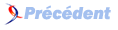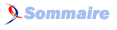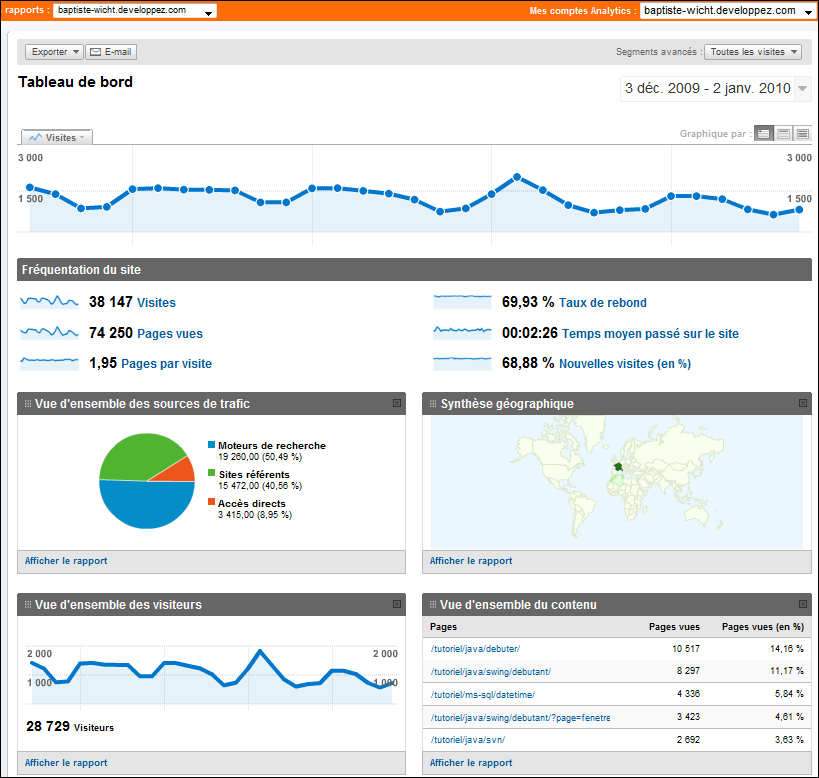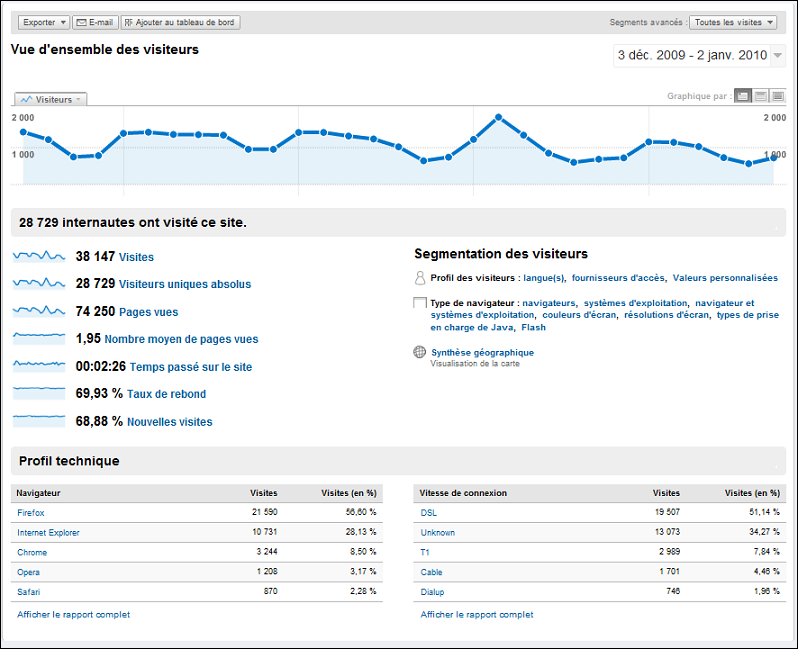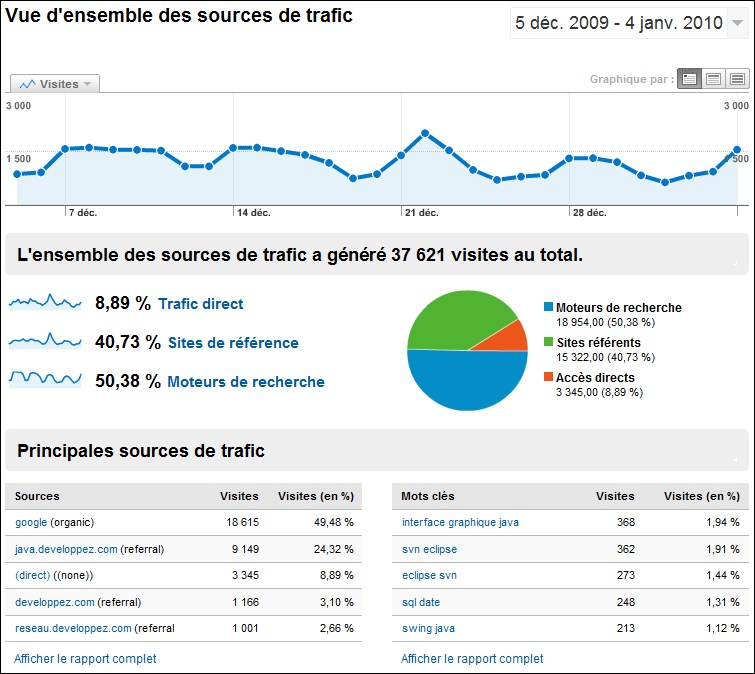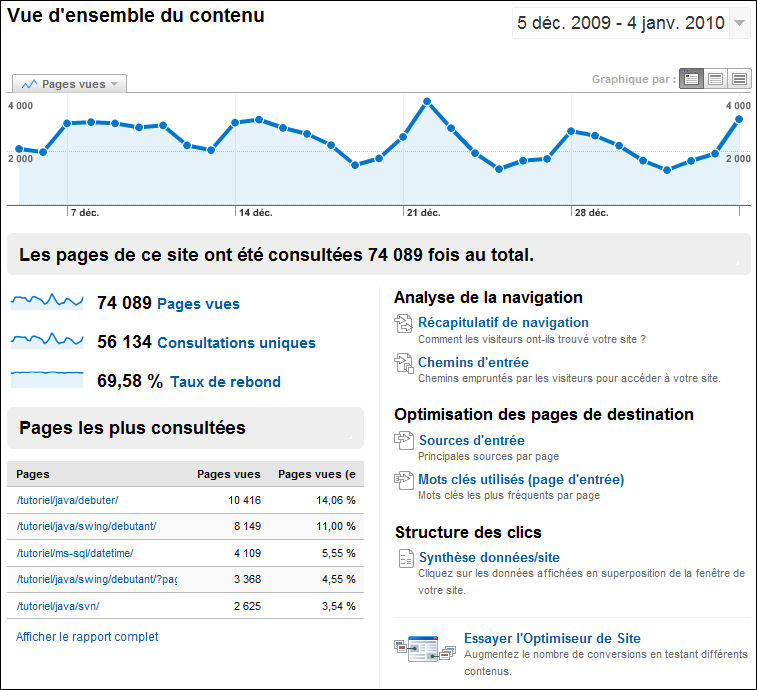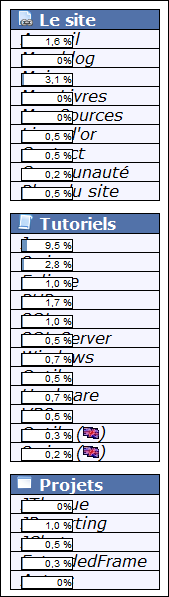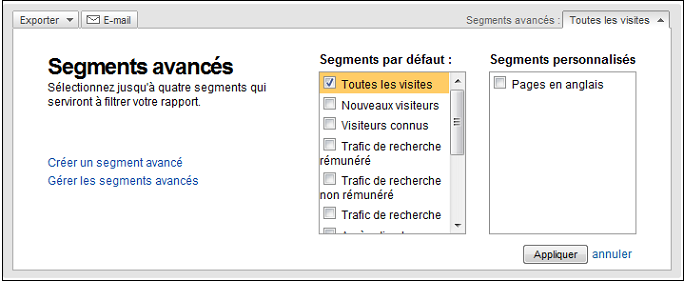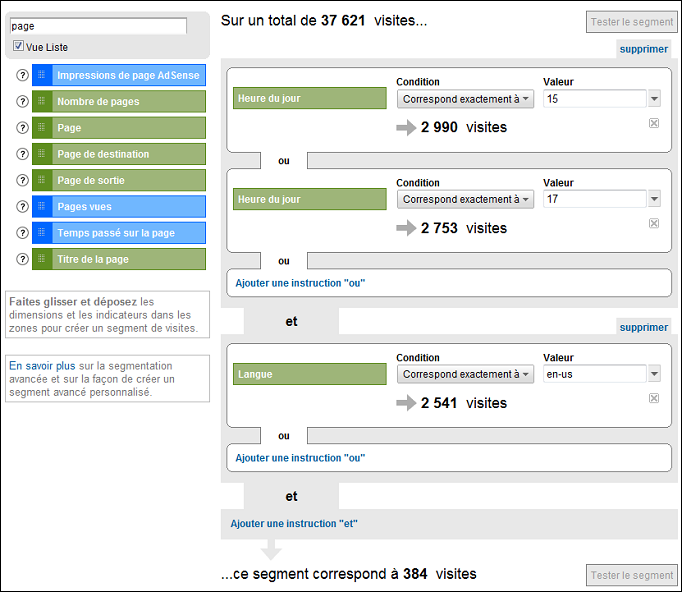2. Utilisation de Google Analytics▲
Maintenant que Google Analytics est correctement installé sur votre site, vous devriez recevoir les premières données sur l'audience de votre site web (à condition bien sûr d'avoir des visiteurs).
L'utilisation se révèle très simple. Les vues sont cohérentes. Dès que vous maitrisez une vue, vous n'aurez pas de problèmes à comprendre les autres vues de l'application. Les différents rapports sont regroupés dans plusieurs groupes :
- Tableau de bord : Reprend les données principales des autres rapports pour une vue d'ensemble du site
- Visiteurs : Contient toutes les données sur les visiteurs de votre site.
- Sources de trafic : Contient les données sur les différentes sources qui vous ont apporté du trafic
- Contenus : Contient les données détaillées sur le contenu du site
- Alertes et Objectifs : Permet de définir des objectifs et de vérifier si ces objectifs sont atteints. Nous n'aborderons pas ces rapports dans cet article, il s'agit déjà d'une utilisation avancée de Google Analytics
Nous allons voir les différents rapports disponibles dans les chapitres suivants.
2-1. Page d'accueil▲
La page d'accueil de votre compte Google Analytics vous présente les informations essentielles sur vos différents sites :
- État : Indique si Analytics reçoit bien des données depuis votre site
- Visites : Indique le nombre de visites sur la période configurée
- Temps moyen passé sur le site : Le temps moyen d'une visite sur votre site
- Taux de rebond : Le pourcentage de visites à une seule page. C'est-à -dire le pourcentage de visites durant lesquelles l'internaute quitte votre site dès la page d'entrée.
- Objectifs réalisés : Le nombre d'objectifs réalisés
- Modification (en %) : L'évolution par rapport à la période précédente. Vous pouvez changer la période avec les boutons en haut à droite.
Ce sont vraiment les informations de base, mais elles se révèlent très utile pour avoir une vue d'ensemble des différents sites analysés.
Vous pouvez accéder au rapport détaillé d'un site au moyen du lien "Afficher le rapport" qui est disponible pour chaque site.
2-2. Tableau de bord▲
Le Tableau de bord est la vue qui est affichée lorsque vous affichez le rapport d'un site. Il donne une vue d'ensemble des statistiques pour un site donné. Voilà un exemple sur mon site :
Vous pouvez changer la période affichée en haut à droite :
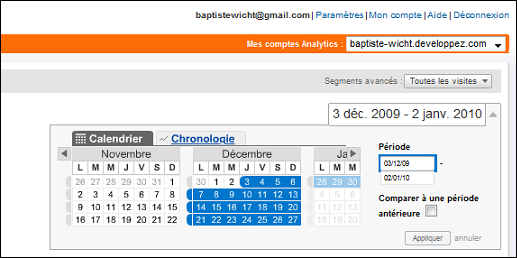
Vous pouvez également modifier la granularité des graphiques, par jour, par semaine ou par mois en haut à droite :
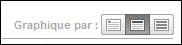
Vous retrouverez ces deux éléments sur la plupart des pages de données de Google Analytics.
Le tableau de bord est modulable : vous pouvez donc lui ajouter ou supprimer des données. Pour supprimer un bloc de données, il vous suffit de cliquer sur la petite croix en haut à droite du module. Pour déplacer un module, il vous suffit de cliquer sur le petit carré en haut à gauche du titre du module et de glisser le module vers l'endroit désiré. Le module "Fréquentation du site", n'est pas modifiable, seuls les modules rectangulaires qui le suivent sont éditables. Pour rajouter un module au tableau, il vous suffit d'utiliser le bouton "Ajouter au tableau de bord" qui est disponible en haut à gauche de chaque page de données.

2-3. Visiteurs▲
L'onglet "Visiteurs" propose des informations sur les visiteurs de votre site. La page par défaut est une vue d'ensemble de tous les visiteurs de votre site.
Voici tous les rapports disponibles depuis cette vue :
- Vue d'ensemble : Affiche les données principales concernant les visiteurs de votre site.
- Analyse comparative : Permet de comparer les visiteurs de votre site avec les visiteurs d'autres sites. Pour cela, il faut avoir accepter de partager vos données Analytics avec d'autres services Google dans les paramètres de votre compte.
- Synthèse géographique : Permet de localiser les visiteurs de votre site. Cette vue présente une carte du monde affichant les pays dont proviennent le plus de visiteurs avec des couleurs foncées et plus claires pour les sites dont proviennent moins de visiteurs. Vous pouvez également cliquer sur un pays pour avoir une localisation plus précise des différents visiteurs.
- Nouveaux vs connus : Analyse les visiteurs et les répartit entre les visiteurs ayant déjà visités le site et les visiteurs dont c'est la première visite.
- Langues : Analyse les langues des visiteurs de votre site
- Visites : Rapport contenant toutes les visites sur votre site.
- Visiteurs uniques absolus : Rapport contenant tous les visiteurs uniques de votre site.
- Pages vues : Nombre de pages vues sur votre site
- Nombre moyen de pages vues
- Temps passé sur le site
- Taux de rebond : Il s'agit le pourcentage de visites Ă une seule page par rapport au total de visites
- Fidélité : Indique la tendance du nombre de visites par visiteurs. Par exemple, vous pouvez y voir que 0.95% des visiteurs visitent votre site de 26 à 50 fois.
- Dernière visite : Analyse la dernière visite de chaque visiteur
- Durée de la visite : Indique la durée des visites.
- Nombre de pages visitées : Indique la tendance du nombre de pages vues par visite.
- Navigateurs : Rapport sur les navigateurs des visiteurs.
- Systèmes d'exploitation : Rapport sur les systèmes d'exploitation des visiteurs.
- Navigateurs et systèmes d'exploitation : Rapport sur les navigateurs et systèmes d'exploitation des visiteurs.
- Couleurs d'Ă©cran : Rapport sur les couleurs d'Ă©cran des visiteurs.
- Résolutions d'écran : Rapport sur les résolutions d'écran des visiteurs.
- Versions Flash : Rapport sur le support de Flash des visiteurs.
- Prise en charge de Java : Rapport sur le support de Java des visiteurs.
- Fournisseurs d'accès
- Noms d'hôtes : Indique quels noms d'hôte sont utilisés pour accéder à votre site.
- Vitesses de connexion : Indique la bande passante des visiteurs
- Valeurs/Variables personnalisées : Rapport sur la répartition des visiteurs en fonction des variables personnalisées que vous avez définies dans le code de suivi avec la valeur utm_setvar.
Tous ces rapports vous permettront de suivre les tendances de vos visiteurs et d'adapter votre site par rapport aux visiteurs qui le visitent.
2-4. Sources de trafic▲
L'onglet "Sources de trafic" permet de lister les sources de trafic de votre site. De nouveau, vous avez accès à une première vue d'ensemble sur les différentes sources et l'évolution de ces dernières.
Voici tous les rapports disponibles depuis cette vue :
- Vue d'ensemble : Cette vue présente les principales sources de trafic ainsi que la répartition des différentes sources dans 3 groupes : accès direct, moteurs de recherche et sites référents
- Accès directs : Comptabilise les visites par accès direct.
- Sites référents : Comptabilise et liste les sites référents
- Moteurs de recherche : Comptabilise les accès par moteur de recherche et classe les accès par type de moteur de recherche.
- Toutes les sources de trafic : Synthèse de toutes les sources de trafic
- Campagnes AdWords : Visites générées par vos campagnes AdWords
- Positions des mots clés : Position de votre site dans les mots-clés avec vos campagnes AdWords
- Mots clés : Mots clés vous rapportant des visites depuis les moteurs de recherche
- Campagnes et Versions d'annonce : Permet de suivre vos campagnes autres qu'AdWords
Tous ces rapports vous permettront de suivre l'évolution des sources de trafic et de faciliter le suivi de l'évolution des différentes sources.
2-5. Contenu▲
L'onglet "Contenu" permet d'analyser le contenu de votre site. Essentiellement, il permet de vérifier quelles pages génèrent le plus de visites. Une fois n'est pas coutume, vous avez le droit à une page de vue d'ensemble vous présentant le nombre de pages vues et de consultations ainsi que les pages les plus visitées.
Voici tous les rapports disponibles depuis cette vue :
- Vue d'ensemble : Présente les principales informations sur le contenu du site
- Pages les plus consultées : Présente les pages les plus consultées du site
- DĂ©tail des pages par titre : DĂ©tail des pages par titre de page
- Détail des pages par URL : Détail des pages par URL. Présentation en arborescence de votre site et statistiques par dossier.
- Principales pages de destination : Pages d'entrée du site.
- Principales pages de sortie : Pages de sortie du site. C'est-Ă -dire les pages depuis lesquelles les lecteurs quittent votre site.
- Synthèse données/site : Présente une synthèse des clics depuis votre site. Cela va présenter le nombre de clics sur chacun des liens d'un site.
Voici un exemple de synthèse pour mon menu sur la page d'accueil de mon site :
Cela peut être très intéressant pour voir ce qu'il faudrait changer sur votre site pour augmenter les taux de clics sur certains liens.
La vue "Contenu" dans son ensemble vous permet de voir quels sont les contenus les plus appréciés par vos lecteurs. Cela peut vous permettre de mettre en avant des liens plus que d'autres ou alors de développer du contenu qui soit le plus à même d'intéresser vos lecteurs.
2-6. Segments avancĂ©s▲
En haut à droite de chaque page, vous pouvez voir un texte Segments avancés suivi d'un bouton "Toutes les visites". Ce bouton vous permet de spécifier sur quel groupe d'utilisateurs, de contenu ou d'audience (un segment au sens Google Analytics) portent les statistiques en cours. Une fois que vous cliquez sur ce bouton, vous devriez voir quelque chose comme ça :
De base, il y a donc une dizaine de segments préconfigurés dans Google Analytics, par exemple "Trafic de recherche" ou "Visites par iPhone".
Vous pouvez également créer vos propres segments avancés. Pour cela, soit vous utilisez le bouton "Créer un segment avancé" présent sur l'écran
de choix du segment. Soit vous vous rendez sur la page de gestion "Segments avancés" accessible via le menu de gauche.
Le sélection des visites se fait via un ensemble de règles liées par des "et" et des "ou". Une règle possible serait : (Heure du jour 15 ou Heure du jour 17) et en-us comme langue. Bien entendu vous n'avez pas à taper cette règle ainsi, tout se fait visuellement :
Il vous suffit de glisser les éléments depuis la liste de gauche et de les configurer via les champs de choix qui apparaissent
dans la vue de droite. Vous pouvez également ajouter ou supprimer des règles "ou" ou "et" via les boutons à droite.
Ces segments permettent de cibler une partie très précise de vos visiteurs pour en constater l'évolution.